Хотя многие из нас по-прежнему полагаются на сторонние установки приложений напрямую от разработчиков, мы начали замечать сдвиг в распространении приложений на Mac. После того, как был анонсирован чип M1, и поскольку он основан на той же архитектуре, что и процессор iPhone, это открыло разработчикам приложений возможность выпускать приложения на всех трех платформах.
СОДЕРЖАНИЕ
- Связанное чтение
- Что такое TestFlight?
-
Как использовать TestFlight для Mac
- Присоединяйтесь к бета-тестированию TestFlight
- Обеспечить обратную связь
- Оставить программу бета-тестирования TestFlight
- Похожие сообщения:
Связанное чтение
- Лучшие приложения для iOS 15 и iPadOS 15
- Как бета-тестировать приложения для iPhone
- Как перейти на macOS Monterey
- Лучшие приложения для Mac, поддерживающие ярлыки с macOS Monterey
- Как играть по AirPlay с iPhone на Mac с iOS 15 и macOS Monterey
Вместо того, чтобы желать, чтобы ваш любимый разработчик приложений для iPad выпустил приложение для Mac, теперь вы можете загрузить (большинство) этих приложений на Mac. Но другая проблема, которую необходимо было решить, возникла с помощью бета-приложений через TestFlight. До сих пор у разработчиков не было простого способа выпустить бета-версии так же, как на iPhone или iPad.
Что такое TestFlight?

По сути, TestFlight - это альтернативный магазин приложений, но это не то место, где вы можете искать приложения. Вместо этого, когда вы присоединяетесь к бета-программе TestFlight, приложения, которые затем появляются в TestFlight, обеспечивая центральное расположение.
Приложение было доступно на iPhone и iPad в течение многих лет, но его не было на Mac. Разработчики вынуждены выпускать бета-приложения и обновления через свои собственные веб-сайты, что может оказаться проблематичным для простой программы тестирования.
Через некоторое время после анонса macOS Monterey Apple сообщила, что TestFlight наконец-то выйдет на Mac. После этого объявления TestFlight был доступен для тестирования разработчиками, но не был доступен широкой публике. Все изменилось, так как вы, наконец, можете загрузить TestFlight из App Store.
Как использовать TestFlight для Mac
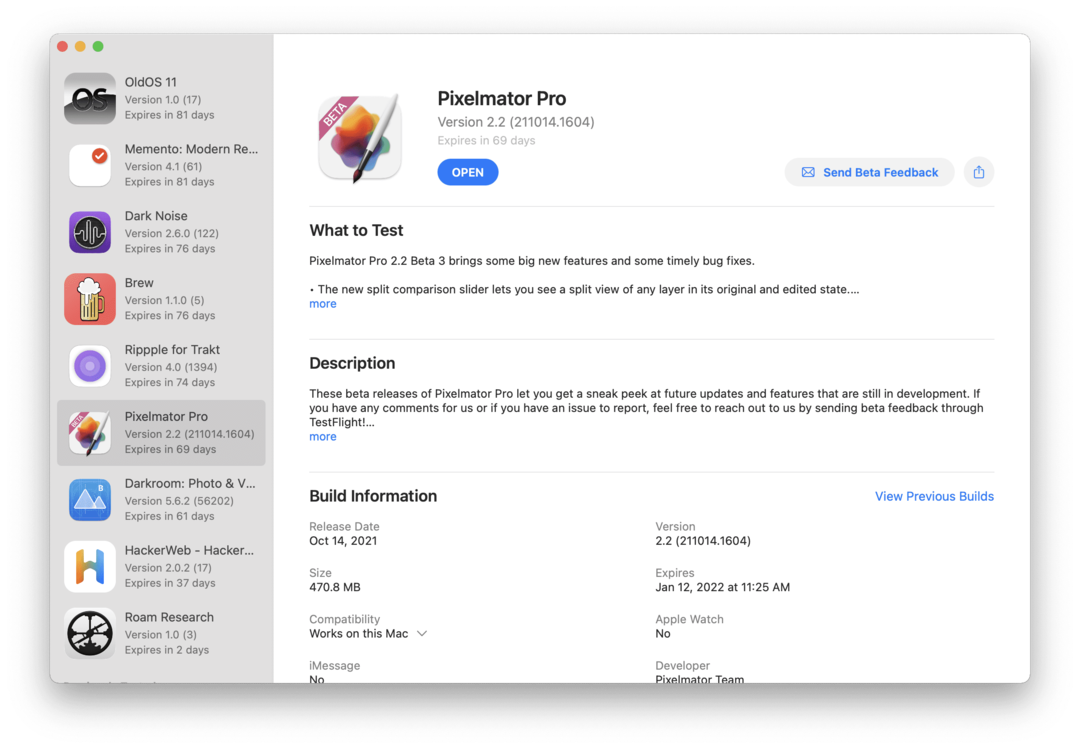
Если вы заинтересованы в TestFlight и опробуете новые приложения для Mac, то вам повезло. Весь процесс использования TestFlight довольно прост, но вот подробное описание того, как вы можете присоединиться, как оставить отзыв и как выйти из бета-программы TestFlight.
Присоединяйтесь к бета-тестированию TestFlight
Присоединение к бета-версии TestFlight - непростой процесс. По большому счету, вы должны быть приглашены к участию в бета-программе, прежде чем сможете начать пользоваться более новыми версиями своих приложений. Но еще в 2018 году Apple немного приоткрыла глаза, поскольку теперь разработчики могут делиться общедоступной ссылкой.
- Установить TestFlight на Mac, который вы будете использовать.
- Откройте электронное приглашение от разработчика.
- Если есть общедоступная ссылка для бета-версии TestFlight, вы также можете присоединиться к программе оттуда.
- В приглашении по электронной почте щелкните значок Посмотреть в TestFlight или Начать тестирование кнопки.
- Нажмите Установить или Обновлять для приложения, которое вы хотите начать тестирование.
- Для тех, кто устанавливает бета-версию TestFlight по общедоступной ссылке, просто нажмите либо Установить или Обновлять кнопка.
После завершения установки приложение будет выглядеть так же, как и любое другое приложение. Вы можете открыть LaunchPad и просмотреть установленные приложения или запустить TestFlight для просмотра и загрузки других приложений после того, как вы присоединились к бета-программе.
Обеспечить обратную связь
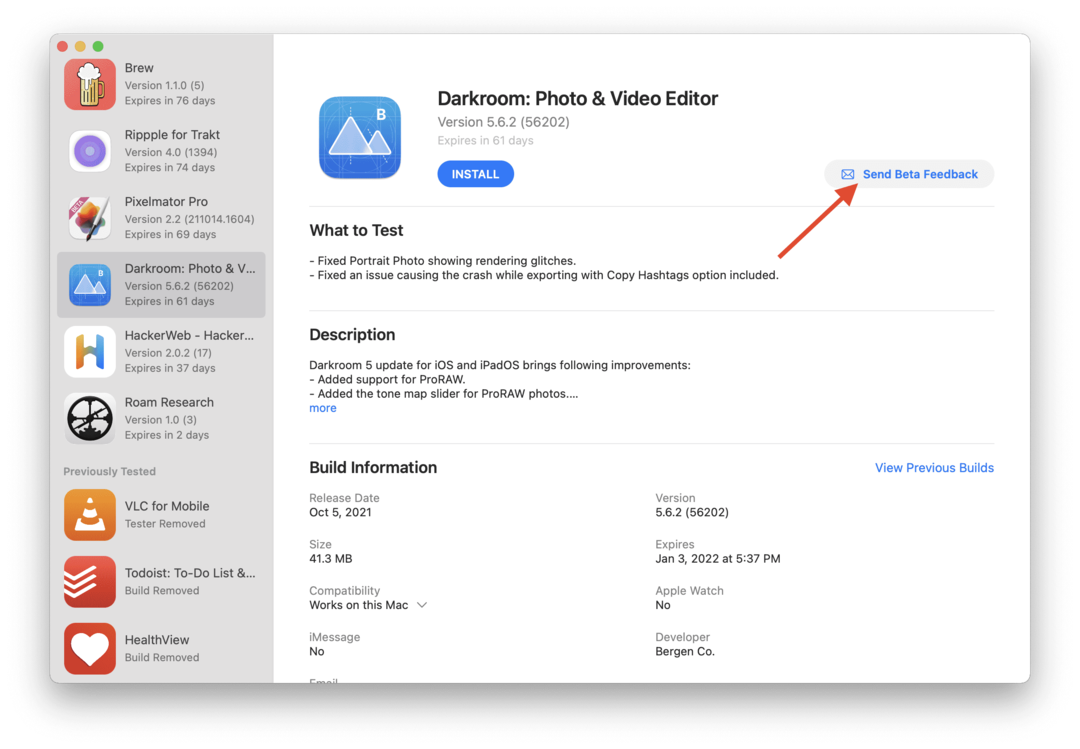
С точки зрения пользователя, очень здорово иметь возможность тестировать новые функции приложения до их выпуска. Но важно помнить, что это все еще бета-приложения, и к ним следует относиться как к таковым.
Это означает резервное копирование любой относящейся к делу информации, хранящейся в приложении, а также предоставление обратной связи разработчикам. Вместо того, чтобы пытаться пометить их в Твиттере или отправить электронное письмо, TestFlight может фактически обработать любые отзывы о бета-версии, которые вам могут потребоваться. Вот как вы можете отправить отзыв о приложении через TestFlight:
- Открыть TestFlight приложение на вашем Mac.
- Выберите приложение из списка на боковой панели.
- Щелкните значок Отправить отзыв о бета-версии кнопку в основном листинге.
- В диалоговом окне добавьте свои комментарии.
- Вы также можете добавить снимок экрана, нажав кнопку Прикрепить снимок экрана или перетащите снимок экрана в текстовое поле отзыва.
- Щелкните значок Представлять на рассмотрение кнопка.
Оставить программу бета-тестирования TestFlight
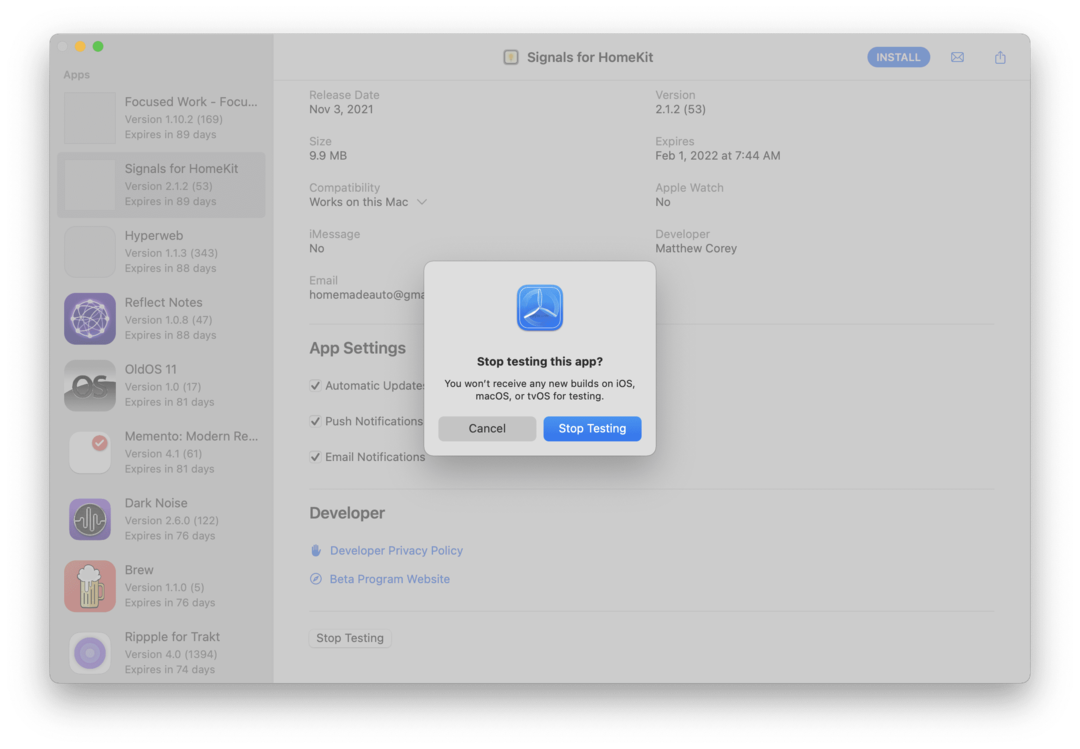
Со временем вы можете столкнуться с ситуацией, когда TestFlight закрывается или вас действительно удаляют из программы. Одна из функций приложения TestFlight, которая помогает, заключается в том, что даже если вас исключили из бета-программы, оно по-прежнему отображается на боковой панели под Ранее протестировано раздел.
Но если в какой-то момент вы захотите отказаться от участия в бета-тестировании TestFlight, вы тоже можете это сделать. Вот как вы можете выйти из программы бета-тестирования TestFlight со своего Mac.
- Открыть TestFlight приложение на вашем Mac.
- Выберите приложение из списка на боковой панели.
- Прокрутите вниз основной список в правой части приложения.
- Щелкните значок Остановить тестирование кнопка.
- Щелкните значок Остановить тестирование еще раз для подтверждения.
Эндрю - писатель-фрилансер, живущий на восточном побережье США.
На протяжении многих лет он писал для множества сайтов, включая iMore, Android Central, Phandroid и некоторые другие. Теперь он проводит свои дни, работая в компании HVAC, а по ночам подрабатывает писателем-фрилансером.